WordPressでのカテゴリーの役割
WordPressでのカテゴリーの役割は、サイト内記事の分類を担っています。
訪問者がそのサイトを訪れた時に多くの記事から目当ての記事や関連している記事を探す際に役立つように、各記事がわかりやすくカテゴリー分けしてあることが望ましいです。
カテゴリー新規作成
カテゴリーを新しく作成する方法は2通りあります。
WordPress内ダッシュボード>>投稿>>カテゴリーで新規カテゴリーを追加から追加する方法と、記事を書いている中で新規追加する方法です。
記事を書いている中で新規追加する方法は簡単でいいのですが、カテゴリーの説明文章やカテゴリーのURLとなるスラッグ設定がその場ではできないので、やはり記事を書く前にあらかじめカテゴリーをしっかり作っておくほうがいいでしょう。
WordPress内ダッシュボード>>投稿>>カテゴリー
●名前(サイト上に見えるカテゴリー名称)
●スラッグ(URLとなる文字列)
●親(カテゴリー間で親子階層とする場合に親を指定)
●説明(どのような記事が集めてあるカテゴリーなのかの簡単な説明)
それぞれ、しっかりと設定し新規カテゴリーを追加ボタンで保存します。説明文章ですが当サイトで採用しているテーマのようにカテゴリーページに表現されるものもありますし、やはりしっかりと書くようにクセをつけたいいでしょう。
作成したカテゴリーは記事を書く時に選択します。
記事を投稿する画面の右側にカテゴリーという欄があるので、ここから該当のカテゴリー項目を選んでチェックします。また、WordPressの場合はカテゴリーを複数選ぶこともできます。
この画面のところでカテゴリーを追加のテキストリンクをクリックすると名称入力と親選びだけが出来る簡易なカテゴリー新規追加ができます。もしもここからカテゴリーを追加した場合は後でダッシュボードメニューのほうからスラッグと説明を更新しておくようにしましょう。
カテゴリーの表示
カテゴリーそのものをサイドバーへコンテンツとして並べたいという場合は、WordPress内ダッシュボード>>外観>>ウィジェットでカテゴリーウィジェットを表示させたいエリアへドラッグ&ドロップなどで追加することでサイトに表示します。
カテゴリーの並び替え
サイドバーなどにカテゴリーを表示した時に並べ替えを行いたいという場面は結構あると思います。当サイトでも並び替えを行っていますがこれはWordPressの基本機能ではなぜか行うことができません。
ですのでCategory Orderというプラグインを導入しカテゴリーの並べ替えを行っています。
紛らわしいプラグインの一つに、My Category Orderがあるのですが、こちらは機能が違うので注意しましょう。
このプラグインをインストールして有効化すると、WordPress内ダッシュボード>>投稿>>Category Orderという設定メニューが追加されます。
ここに表示された各カテゴリーをドラッグ&ドロップを行って上下に移動することで並び替えを行うというプラグインです。
並べ替えが終わったらOrder Categories ボタンをクリックして並び替えを保存することを忘れないようにしましょう。
Copyright © G-outfitter.com All rights reserved.


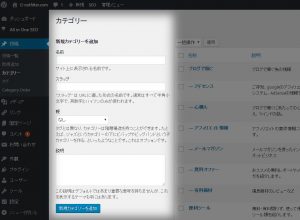
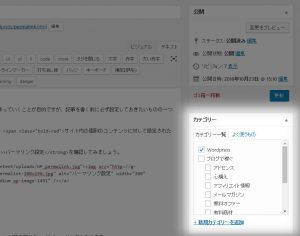
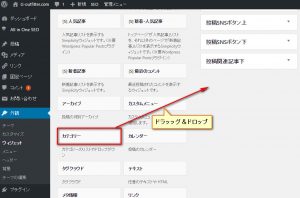
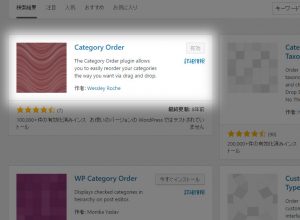
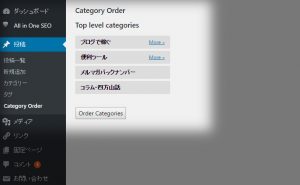

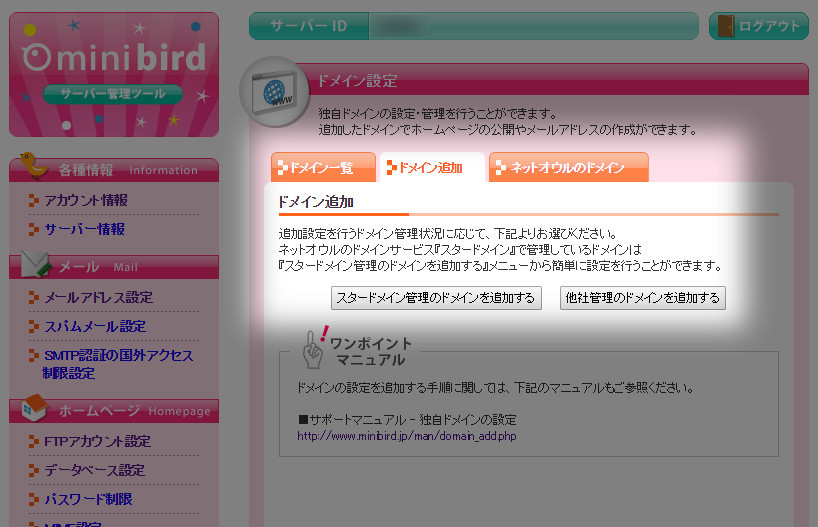
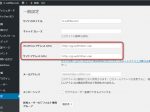
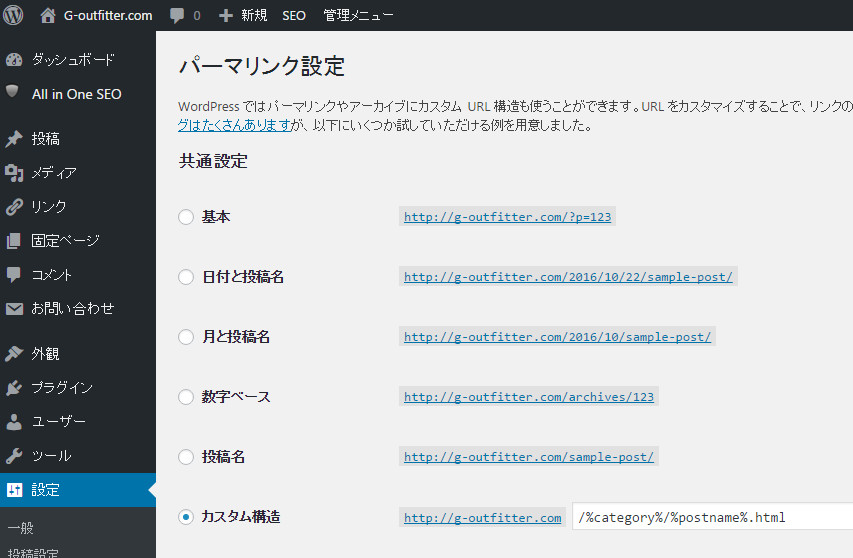
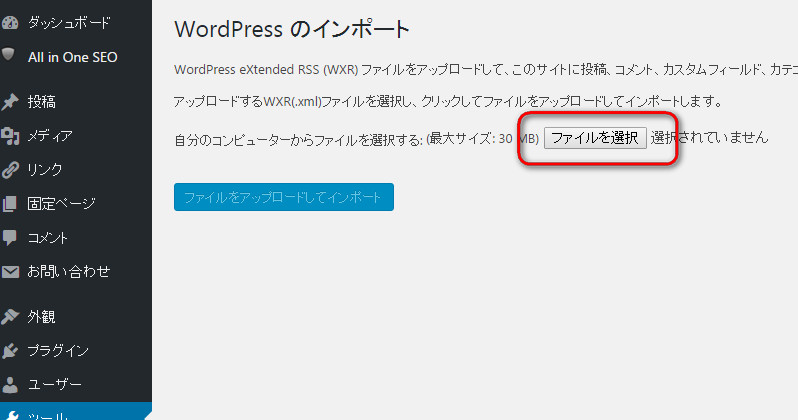
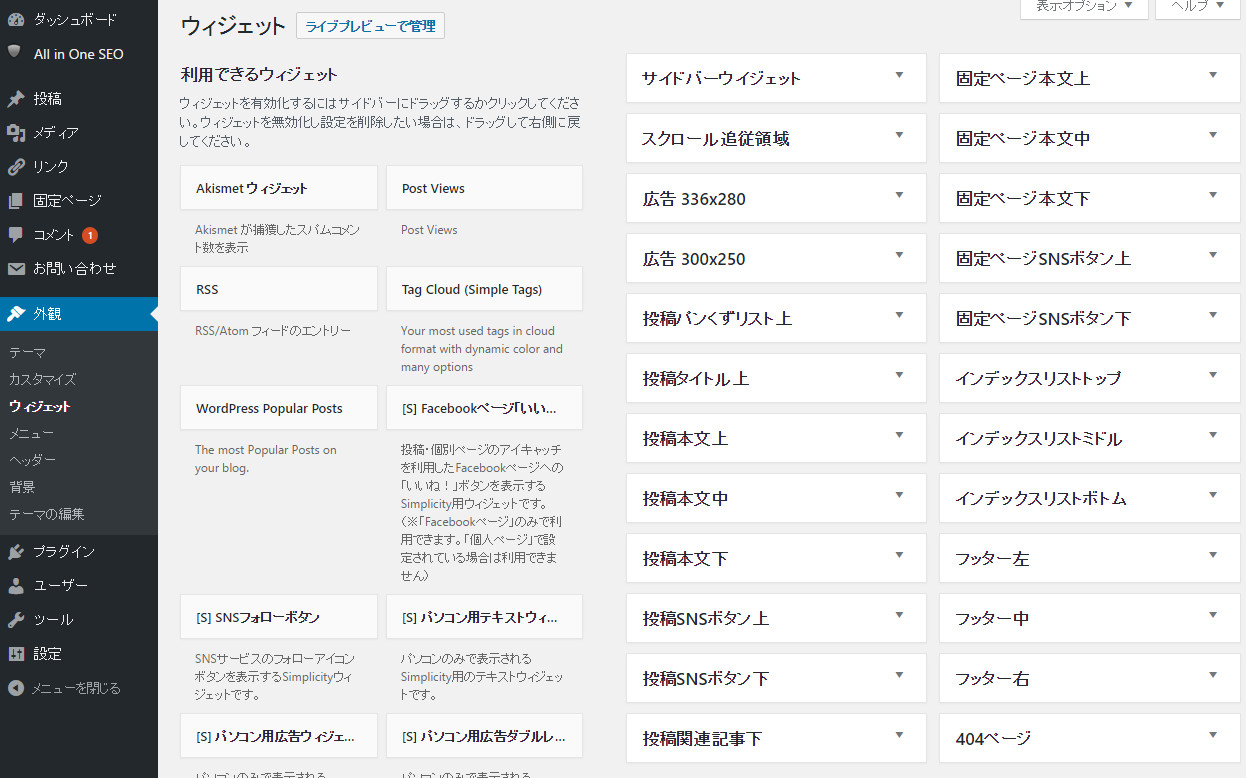


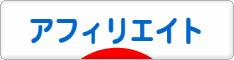
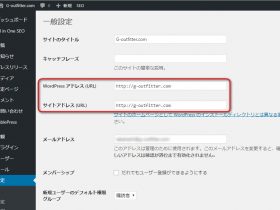

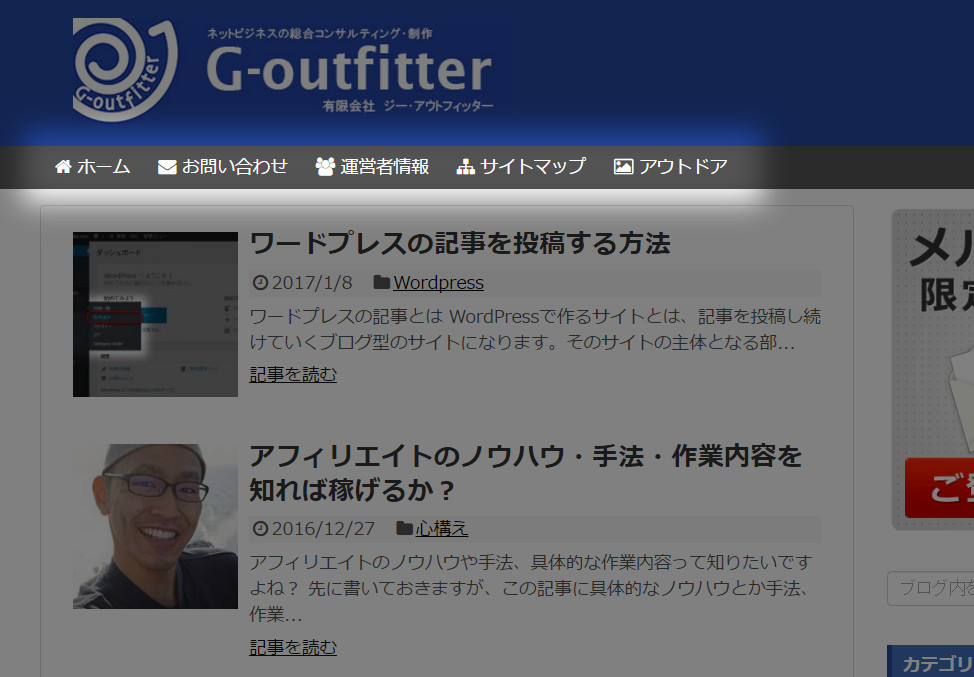
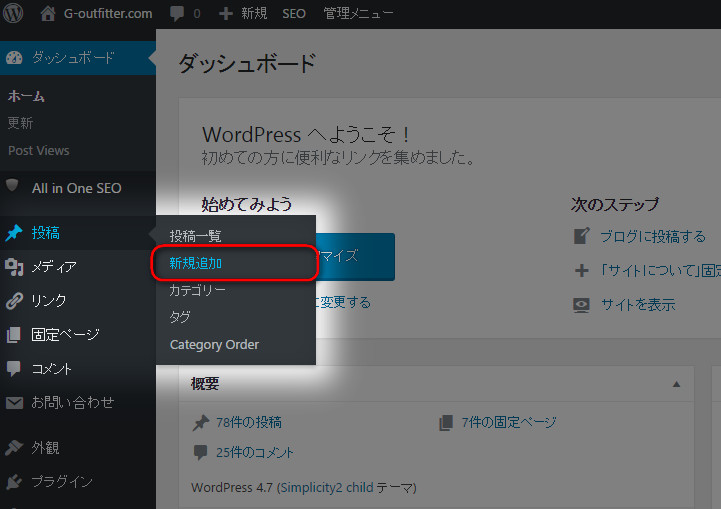
この記事へのコメントはありません。